発着信履歴の確認とリダイヤル
Your Connectは発着信履歴から発信することができます。
このページでは発着信履歴の確認および発信の操作手順を説明します。
発着信履歴は、コミュニケーターがログインした時から現在までのものが保存されます。
発着信履歴の確認手順
1.時計のアイコンをクリックします。発着信履歴の一覧が表示されます。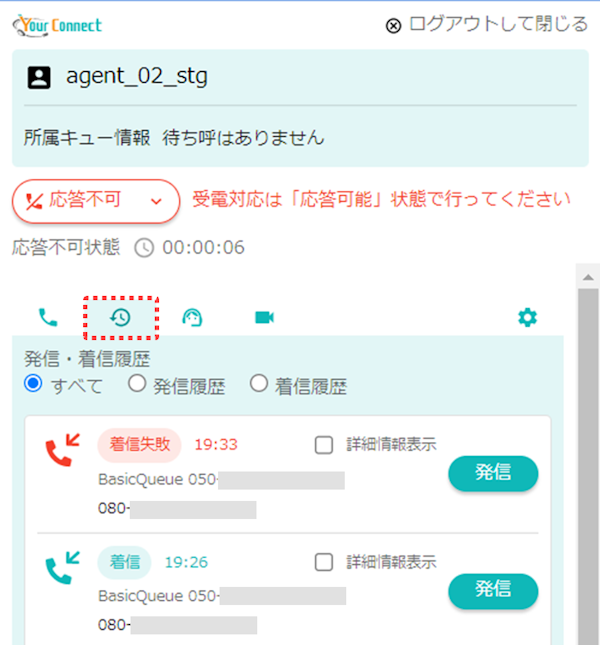
発着信履歴の見方
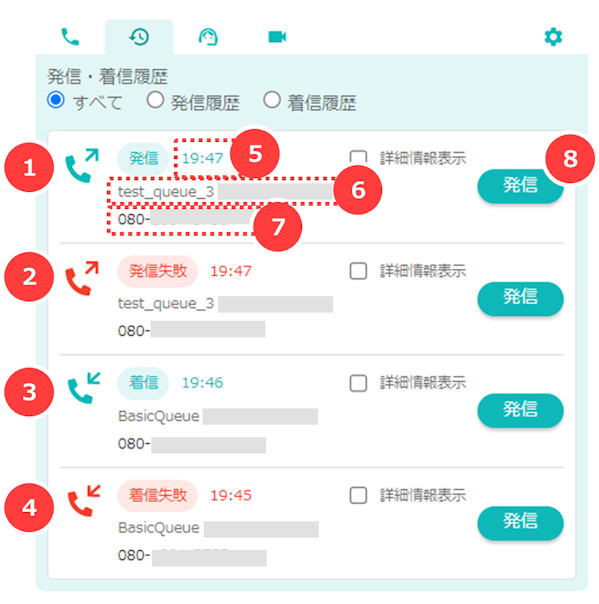
1.発信アイコン:発信した応対
2.発信失敗アイコン:架電先に繋がらなかった応対
3.着信アイコン:着信した応対
4.着信失敗アイコン:着信したが通話しなかった応対
5.時刻:発着信のあった時刻が表示されます
6.発着信キュー:着信のあったキューまたは発信時選択したキュー名が表示されます
7.コンタクト先の電話番号:着信または発信先の電話番号が表示されます
8.リダイヤル:同じコンタクト先の電話番号へリダイヤルします(発信タブへ遷移)
詳細情報表示
詳細情報表示にチェックを入れると各コンタクトの詳細情報が表示されます。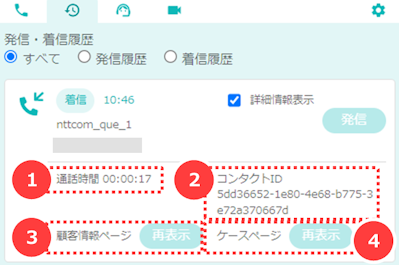
1.通話時間
2.コンタクトID
3.顧客情報ページ再表示ボタン(CRM連携済の場合のみ表示)
4.ケースページ再表示ボタン(CRM連携済の場合のみ表示)
発着信履歴から発信する手順
発着信履歴から発信する手順を説明します。
1.発着信履歴タブを開きます。
2.発信したい電話番号列にある「発信」ボタンをクリックします。
その後、該当の「コンタクト先の電話番号」が「直接入力発信」の番号欄に自動入力されます。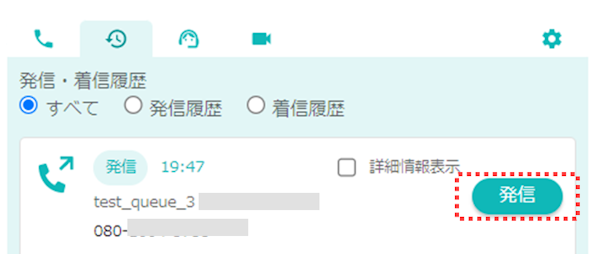
3.発信ボタンをクリックすると、リダイヤルされます。
発信番号(相手に通知される電話番号)を選択する場合は、発信ボタン押下前にプルダウンでキュー名を選択します。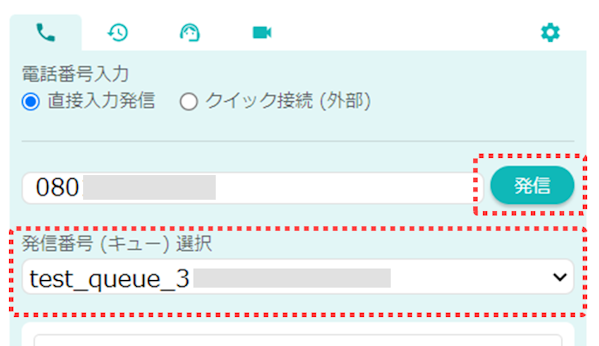
コミュニケーターの応対ステータスが、発信できないステータスの場合はリダイヤルできません。発信可能ステータスについては、コミュニケーター応対ステータスの一覧と操作方法をご覧ください。
お困りのことについてポータルサイトに記載されていない場合は、開発者が把握していないエラーが発生している可能性があります。
フィードバックを送るページから「ご要望」としてコメントをお寄せください。
© NTT Communications Corporation All Rights Reserved.